信息技术认识画图课件
小学信息技术青岛版四年级上册第二单元 第六课 认识《画图》 教案3
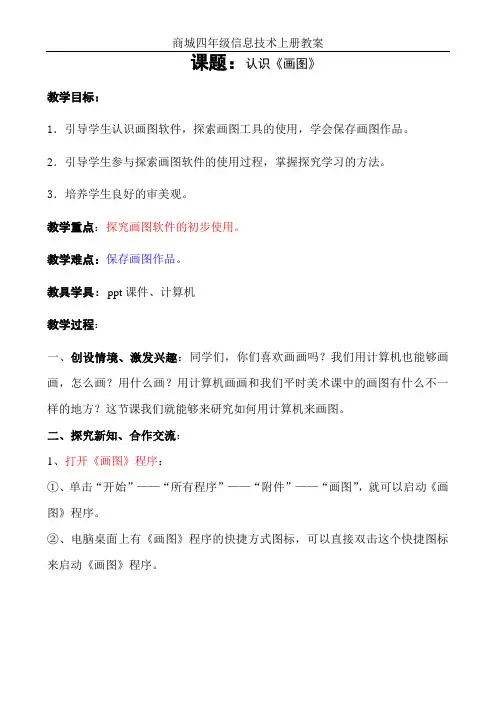
课题:认识《画图》教学目标:1.引导学生认识画图软件,探索画图工具的使用,学会保存画图作品。
2.引导学生参与探索画图软件的使用过程,掌握探究学习的方法。
3.培养学生良好的审美观。
教学重点:探究画图软件的初步使用。
教学难点:保存画图作品。
教具学具:ppt课件、计算机教学过程:一、创设情境、激发兴趣:同学们,你们喜欢画画吗?我们用计算机也能够画画,怎么画?用什么画?用计算机画画和我们平时美术课中的画图有什么不一样的地方?这节课我们就能够来研究如何用计算机来画图。
二、探究新知、合作交流:1、打开《画图》程序:①、单击“开始”——“所有程序”——“附件”——“画图”,就可以启动《画图》程序。
②、电脑桌面上有《画图》程序的快捷方式图标,可以直接双击这个快捷图标来启动《画图》程序。
学生活动:尝试打开画图程序。
2、设置显示网格线:点击“查看”选项卡,选中“网格线”前面的复选按钮,就可以显示网格线。
3、设置图像的显示大小:点击缩放按钮或者拖动缩放滑块尅调整图像显示大小,可以查看图像效果。
4、设置图像的实际大小:单击“主页”选项卡中的“重新调整大小”按钮,在弹出的“调整大小和扭曲”对话框中将“水平”和“垂直”参数分别设置为400和300,“依据”为“像素”。
学生活动:动手操作,尝试设置显示网格线、设置图像的显示大小和实际大小。
5、铅笔的使用:先在窗口上部的工具栏上点选铅笔工具,然后设置铅笔工具的“粗细”(1px,2px,3px,4px四种规格),按住鼠标左键在画布上拖动,就可以开始绘画。
6、橡皮擦的使用:遇到画错的地方,点选“橡皮擦”工具后,按住鼠标左键拖动可以擦除想要擦除的区域的线条或填充色。
7、撤销:按下键盘上的Ctrl+Z键可以撤销刚才的操作。
例如,你哪一笔画错了,用橡皮擦除可能会影响其他区域,可以通过撤销操作来完成。
8、选择颜色:①、用鼠标点击“颜色”栏中的色块,就可以选择相应的颜色。
②、用“颜色选取器”工具可以直接从画面上拾取颜色。
小学信息技术三年级上册第8课《认识“画图”》教案

小学信息技术三年级上册第8课《认识“画图”》教案年级:三年级上册学科:信息技术版本:人教版(三起)(2001)【教材分析】《认识“画图”》是小学信息技术三年级上册第8课的内容。
本课是学生首次接触计算机绘图软件,对于培养学生的计算机操作能力和审美观念具有重要意义。
通过本课的学习,学生不仅能够掌握“画图”软件的基本操作,还能在实际操作中发挥创造力,进行简单的绘图创作。
一、教学内容与目标1. 教学内容“画图”软件的启动与退出方法“画图”软件窗口的基本组成及其功能工具箱中常用工具的选择与使用简单的图形绘制与编辑操作2. 教学目标知识目标:学生能够了解并掌握“画图”软件的基本操作,包括启动、退出、窗口组成以及常用绘图工具的使用。
能力目标:学生能够利用“画图”软件绘制简单的图形,并进行基本的编辑操作。
情感目标:通过绘图操作,培养学生的创造力、审美能力和计算机操作的兴趣。
二、教学重点与难点1. 教学重点“画图”软件的启动与退出方法工具箱中常用工具的选择与使用2. 教学难点工具箱中工具的选择与使用,尤其是对于一些细节操作的掌握学生对于计算机绘图与手绘的区别理解及适应三、学情分析三年级的学生正处于好奇心强、动手能力逐渐提高的年龄阶段。
虽然他们对于计算机操作有一定的新鲜感,但实际操作能力尚显不足。
因此,在教学中需要注重直观演示与引导,通过生动有趣的教学案例激发学生的学习兴趣,同时关注学生的个体差异,因材施教。
四、教学策略与方法1. 教学策略采用任务驱动式教学法,通过设置具体的绘图任务,让学生在完成任务的过程中掌握知识和技能。
结合生活实际,设计与学生生活紧密相关的绘图主题,激发学生的学习兴趣和创造力。
2. 教学方法演示法:通过教师的演示操作,让学生直观地了解“画图”软件的基本操作。
实践操作法:让学生在教师的指导下进行实际操作,通过亲身实践巩固所学知识。
小组合作法:鼓励学生之间互相合作,共同完成任务,培养学生的合作意识和团队精神。
《信息技术》小学三年级上册教材PPT(68张)
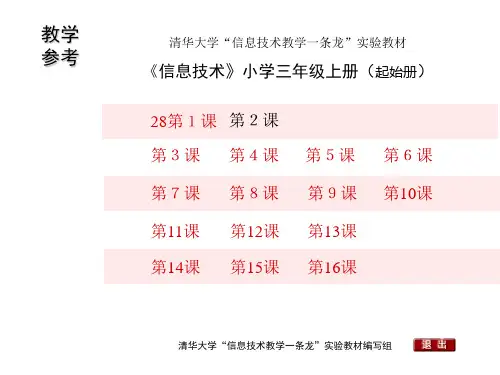
第 4 单 元
单元概述
汉 字 当 家
本单元学习汉字输入。 本单元由引言、课文、单元小结三部分组成。 引言部分,介绍了汉字输入的概念与“智能ABC输 入法”。 课文部分,由“真诚帮助”、“快捷行动”和“欢 歌笑语”三课组成,通过输入字、输入词、输入句子这 样的渐进学习过程,使学生初步掌握利用“智能ABC输 入法”进行汉字输入的方法,并能够利用“记事本”软 件,输入有简单格式的文章。 单元小结,回顾了本单元的知识点和学习过程,对 学生提出了希望。
新 朋 好 友
第 1 单 元
学习目标 让学生通过了解计算机的神奇功能,体会计算机 在现代生活中的重要作用,认识到计算机是我们学习 和生活的好朋友,从而激发学生的学习兴趣。 重点难点
新 朋 好 友
认识计算机,了解计算机的用途和结构;学习鼠 标的操作,激发学生的学习兴趣。 学时安排
2课时。
第 2 单 元
电 脑 探 秘
第 5 单 元
学习目标 认识计算机系统组成,了解计算机的工作原理。 总结计算机在现代社会中的应用。 重点难点 本单元重点是认识计算机主要硬件;了解计算 机的工作原理和计算机软件的分类。 难点是对系统软件的认识和了解。 学时安排 3课时。
电 脑 探 秘
第1课
教学目标
芝麻开门
认识计算机,知道计算机外观的基本组成;能区分常见的计算 机种类,并了解计算机在日常生活中的应用。培养学生学习兴趣和 探索计算机知识的欲望。 认识计算机桌面组成;认识鼠标,了解鼠标的四种操作,会进 行单击、双击操作。
挑 战 自 我
第 2 单 元
学习目标 本单元开始学习“画图”软件,初步认识画图工 具;学会 “直线”、“矩形”、“椭圆”、“曲线” 等工具的使用和图形的复制操作。根据学生的观察印 象,结合他们的日常生活经验,完成四幅图画。学生 通过这些学习活动,初步体验电脑绘画的特点。
画图课件

教学目标: (1). 认识工具箱中的工具,并会启动和 关闭画图程序; (2).能使用Windows自带的画图软件 画图。
怎样启动画图?
开始程序附件画图
“画图”窗口的组成?
绘 图 工 具 箱
标题栏 颜 料 盒
画纸
状态栏
二、操作步骤
下面,我们就利用“画图”程序提供 的工具来画一画,如下图的熊猫图案。
作业:
使用画图工具,模仿展示的 例子图片,也可自由发挥,绘制 一张图片。
6、擦除多余的图形 使用 橡皮工具,拖动鼠标左键, 可以擦除不要的图形,如图:
7.着色 给熊猫着色,会使之更漂亮; 单击 按钮,在调色板中选择相应的颜 色,给熊猫着色;
8.保存图形与关闭画图程序 单击“文件”→“保存”,弹出“保存为” 对话框,在“文件名”框中给图起个恰当 的名字,然后单击“保存”即可完成操作。
二、操作步骤
1.单击工具箱中 工具按扭,在绘图区按 下鼠标左键拖动画出一个椭圆,表示熊猫 的头部; 2.选取 工具按钮来画一大一小的两个小 圆,用于组成眼睛。 3. 单击选择工具,,把整个眼睛选定,按住 Ctrl键拖动到在工具箱中选取 工具按钮,在 鼻子和嘴巴的部位分别画两条直线。 画线时,若按住Shift键可以把线画直; 5、 同样的方法,用工具箱中的 按 钮,画出熊猫的两只耳朵;
1初识画图
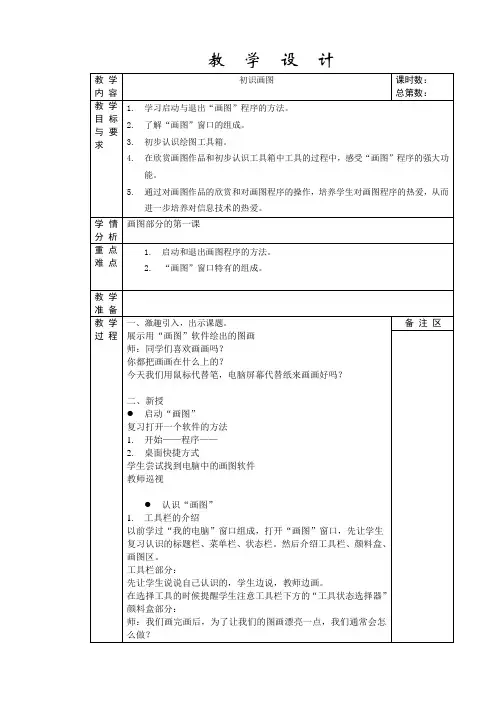
教学
内容
初识画图
课时数:
总第数:
教学
目标与要求
1.学习启动与退出“画图”程序的方法。
2.了解“画图”窗口的组成。
3.初步认识绘图工具箱。
4.在欣赏画图作品和初步认识工具箱中工具的过程中,感受“画图”程序的强大功能。
5.通过对画图作品的欣赏和对画图程序的操作,培养学生对画图程序的热爱,从而进一步培养对信息技术的热爱。
学情分析
画图部分的第一课
重点
难点
1.启动和退出画图程序的方法。
2.“画图”窗口特有的组成。
教学
准备
教学
过程
一、激趣引入,出示课题。
展示用“画图”软件绘出的图画
师:同学们喜欢画画吗?
你都把画画在什么上的?
今天我们用鼠标代替笔,电脑屏幕代替纸来画画好吗?
二、新授
启动“画图”
复习打开一个软件的方法
1.开始——程序——
颜料盒部分:
师:我们画完画后,为了让我们的图画漂亮一点,我们通常会怎么做?
涂色
在“画图”里我们也可以给画上色,那就是“颜料盒”。
2.图像大小的介绍
师:同学们有没有注意到我们的画布是不是很小,如何老师画的画很大,那会不会画不下呢?应该怎么办呢?
这个时候老师就有一个妙招了,那就是“图像”菜单中的“属性”
使用它,我们就可以调整画布的大小了!让我们来试试吧!
教师演示,学生观察。
步骤:Leabharlann 1单击“图像”菜单2选择“属性”命令
3输入宽度和高度,一般选择800*600
4单击“确定”按钮
学生练习,运用工具栏里的工具配合颜料盒画图
退出画图
师:使用完“画图”程序后,我们要正确的退出“画图”程序。
《认识画图》微课

实验学校 信息技ቤተ መጻሕፍቲ ባይዱ课堂
启动与退出“画图” 程 序
启动:在启动Windows 系统后,单击“开始”
按钮
,指针依次指向“程序(P)”“附件”,
单击“画图”命令。
退出:单击“文件(F)”菜单中的“退出(X)”命
令,可以退出“画图”程序。
实验学校 信息技术课堂
屏幕上出现“画图”窗口。
实验学校 信息技术课堂
实验学校 信息技术课堂
实验学校 信息技术课堂
请同学们说一说这幅画上都有些什么?
实验学校 信息技术课堂
其实这幅图使用的是Windows 系统 里的“画图”程序制作的。
那么,它是怎样用这个“画图”程序 画出这幅图画的呢?
实验学校 信息技术课堂
《画图》有这么神奇吗? 我用《画图》也能画出很美的图画吗? 我们一起来认识认识这位朋友吧!
如果还没有保存画好或修改过的图形,则在退出“画
图”程序时,屏幕上会出现“画图”对话
框
。这时,如果单击“是(Y)”按钮,则
保存图画后再退出;如果单击“否(N)”按钮,则不保存图
画就退出;如果单击“取消”按钮,则不退出“画图”程
序。
实验学校 信息技术课堂
同学们都忍不住了,想自己来试一下。好!下面请 同学们自己来进行“启动与退出”的操作练习!
颜料盒中有许多不同的颜色供选用。 用鼠标单击颜色 块,即选中相应颜色。
实验学校 信息技术课堂
观察“工具箱”按钮形状,说出“工具箱”按钮名 称。
实验学校 信息技术课堂
Windows 系统中的“画图”程序简单明了,易于学 习,学会了这个软件,就掌握了计算机画图的基本方 法。
但是,要想画好图,不仅要学会使用画图软件, 更要有好的创意,这样才能运用画图软件的功能创作 出精美的图画来。
小学信息技术优秀课件
小学信息技术优秀课件小学信息技术优秀课件一、说教材(一)教材和教学对象分析《神奇的画图世界》选自人教版小学信息技术三年级上册第9课。
本课是学习画图软件的第一课,是教材关于画图知识的基础,是学生能够顺利、快捷操作、使用画图的基础,同时也是形成“了解熟悉――技巧掌握――综合运用”这一合理知识链的必要环节。
在本书中起着承前启后的作用。
该年龄学生计算机已经有了一个初步的认识对信息技术课非常感兴趣,乐于探究利用计算机做自己想做的事,但我也应该看到小学生比较好玩、好问、好奇,对理论性强的知识点不易理解,对具体的操作较容易接受。
他们开始从被动的学习主体向主动的学习主体转变,应多培养他们自主、探究学习的能力。
(二)教学目标根据教材特点和学生情况。
制订了以下三维目标:1. 知识目标:了解“画图”窗口的组成,学会“画图”软件的启动和关闭,掌握正确使用画图工具的方法,及能够运用各种画图工具画出一幅自己喜欢的画。
2. 能力目标:培养学生自主探究、合作学习的能力。
3. 情感目标:发扬学生全作精神,培养学生学习兴趣,提高学生审美情趣。
(三)教学重点、难点根据《小学信息技术教学大纲》要求,本节课的.教学重难点确定为:画图工具的正确使用。
二.说教法小学三年级的学生刚开始接触信息技术课,对计算机的学习兴趣很浓,特别是对电脑绘画强烈的好奇心。
但是三年级的孩子活泼好动,注意力维持的时间短。
基于此,我尝试构建了“任务驱动法——自主探究法——操作实践”的教学模式,主要采取“情境导学”、“分组讨论”、“任务驱动法”引导学生自主探究,操作实践,使学生在完成任务的过程中不知不觉实现知识的传递、迁移和融合。
在课堂中充分调动学生的学习积极性,让学生主动地、积极地获取知识。
三.说学法新改革下的信息技术教学强调学生的主观能动性,教学要以学生为主心。
使学生处于主动的地位。
因此,我通过自主探究学习和讨论协作学习相结合的学法来引导学生来完成学习任务。
四.说教学准备硬件准备:带多媒体教学系统网络教室软件准备:windows操作系统,多媒体网络教室软件素材准备:课件、图片等素材五.说教学过程在这节课当中,我根据教学内容分四部分来完成本次教学:首先是创设情境,激趣导入,其次是任务驱动,自主探究,接着是实践操作,体验成功,最后是展示评价,分享成功。
小学信息技术完整ppt课件
第1课 初识因特网 第2课 浏览网上信息 第3课 查找信息 第4课 保存信息 第5课 电子邮件 第6课 综合实践
第7课 创建个人网站 第8课 在网站中添加网页 第9课 制作表格主页 第10课 在网页中插入图片 第11课 完善自己的网站 第12课 发布网站精选ppt 第13课 综合实践—制作专题网站
第14课 漫游海龟王国 第15课 多彩图形的绘制 第16课 编写简单的过程 第17课 变量过程与递进过程 第18课 小海龟写字、算数 第19课 综合实践—用Logo过程画图
第3课 精选ppt 查找信息
第4课 保存信息
教学目标
★ 学会保存网页中的文字 ★ 学会保存网页中的图片 ★ 熟悉保存整个网页的方法
第1课 初识因特网 第2课 浏览网上信息 第3课 查找信息 第4课 保存信息 第5课 电子邮件 第6课 综合实践
第7课 创建个人网站 第8课 在网站中添加网页 第9课 制作表格主页 第10课 在网页中插入图片 第11课 完善自己的网站 第12课 发布网站精选ppt 第13课 综合实践—制作专题网站
精选ppt
第1课 初识因特网
教学目标
★ 了解计算机网络 ★ 了解Internet ★ 认识IE浏览器
第1课 初识因特网 第2课 浏览网上信息 第3课 查找信息 第4课 保存信息 第5课 电子邮件 第6课 综合实践
第7课 创建个人网站 第8课 在网站中添加网页 第9课 制作表格主页 第10课 在网页中插入图片 第11课 完善自己精的选网p站pt 第12课 发布网站 第13课 综合实践—制作专题网站
2、浏览网站 一个网站,除了首页外,往往还有许多网
页,它们一般都通过文字、图形和按钮等 与首页相链接。单击该链接,就可以打开 相应的网页。
小学信息技术人教三年级上册第8课简简单单画幅画三年级上册信息技术教案认识“画图”
认识《画图》软件教学目标:认知目标:1、了解画图软件的打开方法。
2、认识画图软件的窗口组成。
3、能够利用画图软件中的工具画一副自己喜欢的画。
发展目标:1、培养学生自主发现问题、解决问题的能力。
2、培养学生合作学习的能力。
3、培养学生有爱心、互帮互助的能力。
4、让学生学会评价,能够正确对待评价。
情感目标:1、在学习活动中增强学生的学习兴趣和自信。
2、提高学生的审美能力。
教学重点:1、工具的使用2、自主能力的培养教学难点:工具的灵活运用。
教学过程:一、创设情境,激趣导入。
小朋友们喜欢画画吗?画画需要哪些工具呢?(课件展示作品)这张就是用电脑画出来的,今天我们就来认识一下电脑系统中的画图程序。
二、复习旧知活动一:打开画图程序(1)开始——程序——附件——画图(2)双击桌面上的画图图标(3) 谁愿意将“启动《画图》程序”的操作演示给大家看一看?活动二:认识画图窗口(1)标题栏:它包含了画图的标题和图画的名称。
(2)菜单栏:有六个下拉式菜单。
(3)工具箱:有许多绘图工具,绘画时任选一项工具。
(4)颜料盒:左面绘画时的前/背景色的显示框,右边有28种颜色。
(5)滚动条:上、下、左、右移动绘图区域。
(6)画布:在该区作图、绘画。
师小结:标题栏、菜单栏、工具箱、工具样式区,颜料盒等等。
哪位同学能告诉老师,颜料盒看起来像什么?对,像咱们的彩笔颜料,那工具箱里面的工具又应该是什么呢?对,同学们非常聪明,这就是咱们用来画画的东西了,也就是那只神奇的笔。
五、结束学生总结:这节课,你学会了哪些知识?教师总结:今天同学们通过自己的努力和智慧,掌握了画图软件的打开,并认识了画图窗口、工具箱中以及颜料盒的使用,老师希望你们在今后的学习中,能够再接再厉,用你们灵巧的小手绘织出美好的明天。
三年级下册信息技术教案-第17课初识画图︱苏科版新版
第17课初识画图【教材分析】《初识画图》是苏科版《小学信息技术(3年级)》第17课的内容,属于基础模块“信息的加工与表达”的内容。
本课是“画图”单元的起始课,是学生感知“画图”软件的第一环节,起着至关重要的作用。
教材将这个内容分为四个部分:第一部分是介绍打开与退出“画图”程序的方法;第二部分是认识“画图”窗口,以及利用“刷子”“铅笔”“橡皮/彩色橡皮”等工具体验计算机绘图的一般过程,感受计算机绘图的乐趣,这也是本课的重点;第三部分是介绍通过“图像”菜单改变“画图区”大小的方法;第四部分是学习文件保存和退出的相关操作,文件保存同样也是本课的重点知识之一。
本课的学习,有助于学生消除对“画图”程序的陌生感,感受计算机绘图的神奇,进一步激发学习该软件的兴趣。
【学情分析】本课的教学对象是小学三年级的学生,该阶段的学生接触信息技术课程已有一学期了,通过平时生活中对计算机的使用,以及前面知识的学习,学生已经掌握了键盘和鼠标的基本操作,操作技能已经相对熟练,对于窗口的组成也有了简单的认识。
该年龄段的孩子活泼好动,思维活跃,同时对绘画充满了兴趣,有一定的美术知识,观察、分析、思考、解决问题的能力在较低年级段有了较大的提高。
【教学目标与要求】1. 知识与技能(1)了解“画图”窗口的组成;(2)学会打开与退出“画图”的方法;(3)学会使用“刷子”“铅笔”等工具;(4)能调整画布的大小,掌握保存文件的方法。
2. 过程与方法(1)通过使用“刷子”“铅笔”等工具绘图的过程,体会绘图时鼠标操作的要领;(2)体验画图软件的一般操作方法与使用技巧。
3. 情感、态度与价值观感受计算机绘图的特点与乐趣,激发学习“画图”程序的热情。
4. 行为与创新能创造性地对图形进行简单元素的添加和美化,并养成信息存储的良好行为习惯。
【教学重点与难点】重点:“刷子”“铅笔”“橡皮/彩色橡皮”等工具的使用方法;文件保存的方法。
难点:“画图”软件中工具使用的一般方法。
